Wenn [Synchronisiert. Schnitt] gewählt ist, können Sie einen Rand auf der Vorder- und Hinterkante der Kopie einstellen.
![]()
Der Papier-Bypass kann bei dieser Funktion nicht genutzt werden.
Diese Funktion besitzt die folgenden zwei Modi:
Rand oben
Fügen Sie der Vorderkante oben an der Kopie einen Rand hinzu.
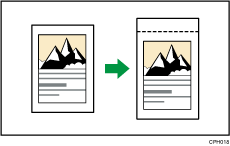
Rand unten
Fügen Sie der Hinterkante unten an der Kopie einen Rand hinzu.
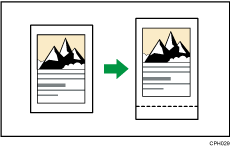
![]() Bei Verwendung der Anwendung Kopie
Bei Verwendung der Anwendung Kopie
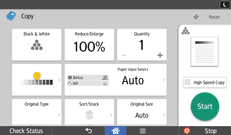
Um zu sehen, wie der Bildschirm der Anwendung verwendet wird, siehe "[Kopierer]-Bildschirm".
![]() Bei Benutzung der Anwendung Kopierer (Klassisch)
Bei Benutzung der Anwendung Kopierer (Klassisch)
![]() Drücken Sie [Bearb. / Farb.].
Drücken Sie [Bearb. / Farb.].
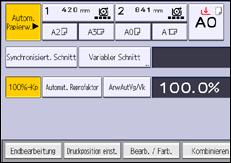
![]() Drücken Sie [Rand einst.].
Drücken Sie [Rand einst.].
![]() Drücken Sie [Rand oben].
Drücken Sie [Rand oben].
![]() Legen Sie den Rand mit [
Legen Sie den Rand mit [![]() ] oder [
] oder [![]() ] fest.
] fest.
![]() Drücken Sie auf [Rand unten].
Drücken Sie auf [Rand unten].
![]() Legen Sie mit [
Legen Sie mit [![]() ] oder [
] oder [![]() ] den Rand fest und drücken Sie auf [OK].
] den Rand fest und drücken Sie auf [OK].
[Synchronisiert. Schnitt] wird automatisch gewählt.
![]()
Durch das Drücken auf [
 ] oder [
] oder [ ] ändern Sie die Breite in Schritten von 1 mm (0,1 Zoll). Durch das Drücken und Halten derselben Taste ändern Sie die Breite in Schritten von 10 mm (1 Zoll).
] ändern Sie die Breite in Schritten von 1 mm (0,1 Zoll). Durch das Drücken und Halten derselben Taste ändern Sie die Breite in Schritten von 10 mm (1 Zoll).Sie können einen Rand von 0 bis 200 mm (0 bis 7,9 Zoll) angeben.
Sie können den oberen und den unteren Rand gleichzeitig festlegen.
Die Länge einer Kopie ist eine kombinierte Länge aus Vorlage und Rändern. Die Länge einer Vorlage wird im Modus Synchronisiert. Schnitt automatisch angegeben.
Wenn Sie den Rand für die Vorlage zu lang einstellen, werden unter Umständen Teile des Bildes nicht kopiert.
Sie können die Einstellungen für die Randeinstellung unter [Bearbeiten] im Anwenderprogramm ändern. Details finden Sie unter Bearbeiten.
